Doppelte Fotos sind zu einem neuen Problem auf Android-Geräten geworden, bei denen unsere Telefone stark mit Bildern geladen werden. Dieses Phänomen des Regens von Bildern ist in letzter Zeit gestiegen, weil die Leute viele Fotos über Facebook und WhatsApp teilen. Außerdem verfügen alle Smartphones über hochwertige Kameras, die 48 MP erreichen, was aus jedem einen Fotografen macht. Angenommen, Sie sind mit vielen Bildern belastet , die Ihren Speicherplatz verbrauchen . In diesem Fall können Sie doppelte Fotos in Android mit einem Duplicate Photo Finder wie Duplicate Photos Fixer Pro löschen.
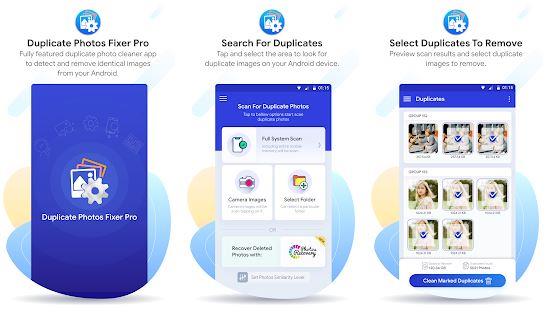
Das Identifizieren von doppelten Fotos und das manuelle Entfernen dieser Fotos ist keine praktikable Aufgabe. Es gibt viele Gründe, warum davon abgeraten wird.
- Verbraucht viel Zeit und Mühe.
- Es ist nicht möglich, jedes Bild zu finden, da es sich tief in Ordnerstrukturen befinden kann.
- Wenn Sie mit dem Scannen jedes Ordners fertig sind, werden die vorherigen Ordner hinzugefügt.
- Es ist unmöglich, sich alle auf Ihrem Smartphone angesehenen Bilder zu merken. Daher sind Sie verpflichtet, Fehler zu machen.
Ein manueller Scan ist nicht die Lösung, um doppelte Fotos in Android-Smartphones zu löschen, aber was kann getan werden, um doppelte und sich wiederholende Bilder zu entfernen?
Die Antwort auf diese Frage ist die Verwendung von Duplicate Photo Finder-Software wie Duplicate Photos Fixer Pro , die Ihren Computer zu einem bestimmten Zeitpunkt automatisch scannen und alle Duplikate identifizieren und in Gruppen ausrichten kann. Die Bilder werden automatisch markiert, erfordern jedoch das Eingreifen des Benutzers, um die ausgewählten Bilder zu löschen. Hier ist, wie es gemacht werden kann.
Schritte zum Löschen doppelter Fotos in Android aus einem bestimmten Ordner
Duplicate Photos Fixer Pro für Android ist eine einfach zu bedienende Software mit einer intuitiven Benutzeroberfläche. Es erfordert keine formellen Schulungen oder Sitzungen für jemanden, um doppelte Fotos von seinem Smartphone zu löschen . Hier sind die Schritte, die erklären, wie dies durchgeführt wird:
Schritt 1: Laden Sie die Anwendung aus dem Google Play Store oder dem unten angegebenen Link herunter und installieren Sie sie:

Schritt 2: Tippen Sie nach der Installation auf die Verknüpfung, um sie zu öffnen.
Schritt 3: Tippen Sie auf dem ersten Bildschirm der Anwendung auf die Option Ordner auswählen.

Schritt 4: Tippen Sie als Nächstes auf die Schaltfläche Nach Duplikaten suchen und navigieren Sie zum integrierten Datei-Explorer und suchen Sie den Ordner, den Sie scannen möchten.
Schritt 5: Tippen Sie auf diesen Ordner und tippen Sie dann unten auf dem Bildschirm auf Ordner auswählen.
Schritt 6: Der Duplikat-Lichtbildausweis wird gestartet. Warten Sie einige Zeit, bis Sie eine Liste von Fotos finden, die gruppenweise angeordnet sind. Jede Gruppe zeigt alle Duplikate eines bestimmten Bildes an.
Schritt 7: Klicken Sie auf das Mülleimer-Symbol am unteren Bildschirmrand, um die Duplikate zu löschen.

Dadurch werden alle doppelten Fotos auf Android mit einer Anwendung zum Suchen nach doppelten Fotos wie Duplicate Photos Fixer Pro gelöscht. Sie können entweder Ihr gesamtes Telefon auswählen oder nur einen bestimmten Ordner auswählen und identische und ähnliche Bilder entfernen. Wussten Sie, dass Sie in Android auch doppelte Kontakte entfernen können ?
Das letzte Wort zum Löschen doppelter Fotos in Android aus einem bestimmten Ordner?
Mit der obigen Methode können Sie doppelte Fotos auf Android-Geräten problemlos löschen. Der Vorgang ist schnell und bequem und gibt sofort Speicherplatz frei ; Wie ich bereits erwähnt habe, kommt die manuelle Option nicht in Betracht. Es ist nur möglich, diese Mammutaufgabe über eine Anwendung zum Suchen nach doppelten Fotos wie Duplicate Photos Fixer Pro zu erledigen.
Vorgeschlagene Literatur:
So löschen Sie Duplikate in Fotos auf dem Mac auf die bestmögliche Weise
So reinigen Sie eine Fotobibliothek mit einer doppelten Fotoreinigungssoftware
Die 7 besten Duplicate Photo Cleaner Apps für iPhone oder iPad 2020

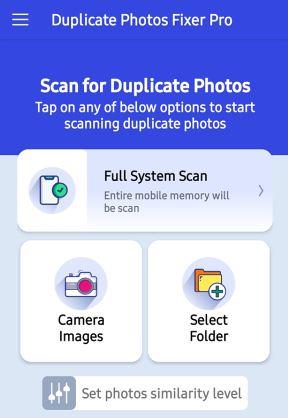
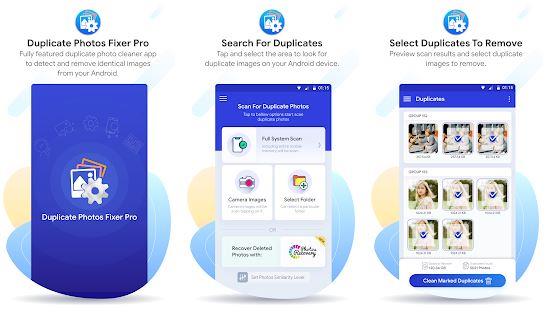





![So deaktivieren Sie Benachrichtigungen in Microsoft Teams [AIO] So deaktivieren Sie Benachrichtigungen in Microsoft Teams [AIO]](https://cloudo3.com/resources8/images31/image-2249-0105182830838.png)





![Bedingte Formatierung basierend auf einer anderen Zelle [Google Tabellen] Bedingte Formatierung basierend auf einer anderen Zelle [Google Tabellen]](https://cloudo3.com/resources3/images10/image-235-1009001311315.jpg)